现在有很多用户说使用的打印机都是一台电脑连接着打印机,其他电脑桥接打印机的,如果有其他的电脑出现脱机状态,就不可以连接网络打印机了,那么打印机脱机怎么解决呢?下面,小编给大家说说脱机状态的解决方法.
打印机我们天天都有接触 , 而且天天都在使用它打印资料 。 最近 , 有用户在使用打印机的时候出现故障 , 就是打印机出现了脱机的状态 , 而导致无法打印 。 那要如何解决这样的问题呢?下面 , 小编给大家带来了打印机脱机状态的解决图文 。
日常生活中我们都经常会接触到打印机 , 特别是现在日雏的网络化办公 , 不过发现不少拥有打印机的用户都碰到过这样的问题 , 那就是打印机无故出现脱机的状态 , 这也导致打印机无法正常打印 , 那么打印机出现脱机状态怎么办?下面 , 小编给大家介绍打印机脱机状态解决步骤了 。
打印机脱机状态怎么解决
【打印机突然脱机了怎么办 打印机脱机怎么办,详细教您打印机脱机状态怎么解决】检查打印机的电源是否连接正常 , 并打开打印机的电源开关的 , 等待打印机自检完成 。
点击左下角的开始菜单 , 选择设置 。

文章插图
脱机电脑图解-1
点击设备 。

文章插图
打印机脱机电脑图解-2
选择打印机和扫描仪标签 。

文章插图
打印机电脑图解-3
选择脱机打印机 , 点击管理命令 。

文章插图
脱机状态电脑图解-4
点击打印机属性 。

文章插图
打印机脱机电脑图解-5
切换到高级标签下 , 点击新的驱动程序 。
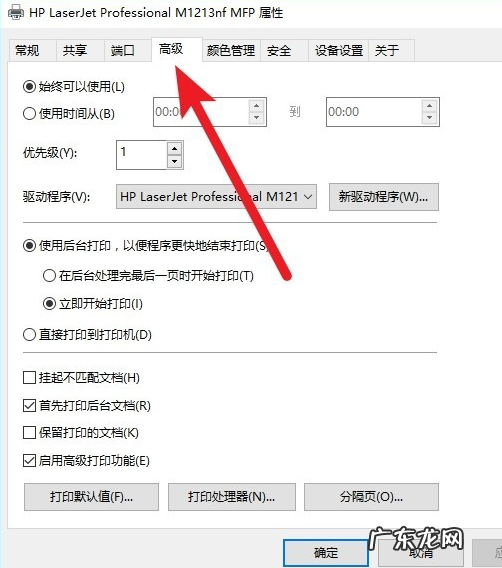
文章插图
脱机电脑图解-6
安装新的驱动程序后 , 脱机打印机被系统识别 , 可以正常打印 。
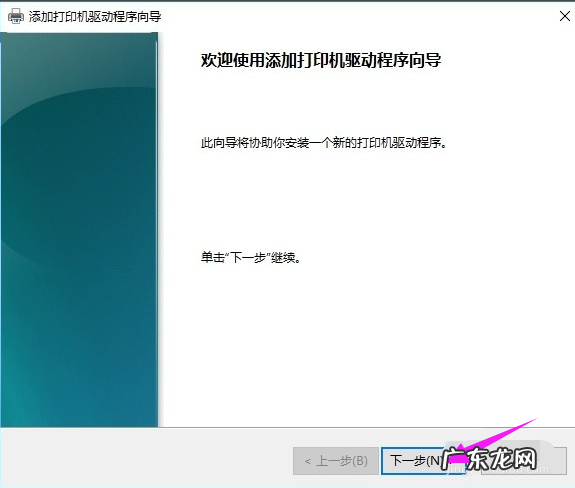
文章插图
脱机状态电脑图解-7
以上就是打印机脱机状态解决步骤了 。
- 手机能直接打印吗 手机能连接打印机吗
- win10打印机共享不了 解答win10如何设置共享打印机
- 电脑开机突然慢了好多 图文详解电脑开机慢怎么办
- win10打印机处于错误状态 详细教您win10显示打印机打印错误怎么办
- 电脑突然开始频繁死机 图文详解电脑死机是什么原因
- 为什么鼠标用着突然不能用了 小编教你鼠标突然不动了怎么办
- 淘宝展现词突然消失了是为何?如何获得?
- 手机没电充不进去电是怎么回事 手机突然充不进去电了
- 手机突然自动打开软件 手机突然不自动熄屏了
- 手淘首页流量突然没有了?如何解决?
特别声明:本站内容均来自网友提供或互联网,仅供参考,请勿用于商业和其他非法用途。如果侵犯了您的权益请与我们联系,我们将在24小时内删除。
